

體積小,重量輕,可以直接鎖在相機腳架,這點很實用.

買東西一定都有一堆敗家的藉口,
而選B1M主要是因為短焦加LED燈,
所以不囉嗦,
以下就針對睡熊比較在乎的,
開關燈時投影畫面作一些比較,
但請各位看官見諒,睡熊的拍照技術不是普通的差,傷眼勿怪!
先介紹一下使用環境,
睡熊房間約 3.5M*3M 大小,
30W白光圓型燈管,
從燈座到投射牆面約177CM,
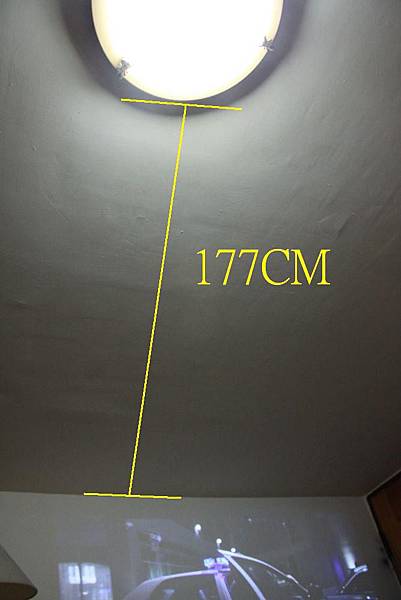
投射距離128CM,

投射出的螢幕大小 寬為142CM,高為89CM,
約為16:10 的 66"螢幕,
完全符合官方所標示的 投射比0.9:1 (128/0.9 = 142.222),
而超短焦,就是睡熊最後選B1M的最大因素.
----------------------------我是分隔線--------------------------
據說明書上寫 PC output HDMI 可以支援12種解析度,
而以下是睡熊的PC套用其中四種解析度的顯示結果,
800x600

1280x800

1440x900

1920x1080

基本上到1440x900尚可接受,
文字的邊緣都還算銳利,
但是若選1920x1080,
那字是糊的,就像鏡頭沒對焦一樣,
不過就算真的動對焦環也沒用,
因為原生就是1280x800,
高於這個解析度就只能downscaling,
所以睡熊還是只用1280x800,B1M的原生解析度,
這樣才能點對點顯示.
以下是1280x800,近拍在螢幕上的點.

基本上開燈時,若是較亮的畫面,
像是文件的白底黑字,
或是亮背景的照片,
都還是看的見,
還不算太吃力,
但是若是一片暗的情況下,
細節很明顯的不夠,
尤其是B1M的規格對比只有3500:1,
開燈時,黑的地方完全融為一體.
所以有光的時候,還是比較適合拿來簡報用,
當然看CATV,或一般低解析度的連續劇,
否則看電影還是場地全黑的時候比較合適.
----------------------------我是分隔線--------------------------
接下來,wifi部分,
睡熊以client mode來進行Demo.
而關於這個Demo,睡熊是用手機當作AP分享,
因為睡熊發現B1M連接家裡的AP時,
FPS只能低於10,
瀏覽網頁還Ok,
但要播影片就lag很痛苦.
而且用手機當AP時又很順暢,
所以看起來應該是跟AP或流量有關.
2014/12/11補充:
自從換了小米路由器mini後,無線影像傳輸便順暢了,所以傳輸不穩確定是跟AP有關.
低於10FPS的通知畫面.

改用手機當AP.

wifi連接的選項理選擇"透過使用者模式顯示",

若第一次設定,會出現搜尋AP的畫面,
選擇自己的AP然後鍵入密碼,
基本上就會連上AP,進入等待連線的畫面.

當B1M進入了等待畫面,接下來就是設定PC端了.

PC端執行"EZ WiFi LAN Mirror-only",
就可以將PC畫面鏡射到B1M,
但是首先要將PC端的解析度降到1280x800,
不然是連不上的.(這些說明書都沒說,還要自己try)

以下影片是用wifi傳輸畫面的方式,同時上網.
以下影片是用wifi傳輸畫面的方式播放720P的影片.
放影片的時候大部分都很順暢,偶而會有不明顯的鈍點,
但是已經不錯了,而且還支援到1280x800的解析度,
這樣才算真的發揮網路顯示的功用.
以上就是wifi傳輸的demo,
但是有點要注意的是,
wifi顯示是不支援傳輸聲音,
所以有這樣需求的人就不用考慮了.
另外,wifi傳輸影像是經過壓縮的,
所以理論上畫質會有損失.
下面這張是HDMI連接B1M時的圖片.

而這張是用wifi傳輸時的圖片.

經由截圖可以發現wifi傳輸過的圖片,是有馬賽克現象的.
最後還有一點,
一開始時一直連不上家裡的AP,
後來發現,應該是睡熊的AP用的是WEP key造成的,
因為一開始會偵測到AP,
B1M也可以讓我輸入密碼,
但是一直說我密碼錯誤,
然後睡熊看說明書,
只有寫"支援 WPA/WPA -enabled 的裝置"但是沒註明"WEP",
最後睡熊把AP改成WPA就成功了,
所以看起來是真的不支援WEP key.
----------------------------我是分隔線--------------------------
至於內建播放影片功能,
其實睡熊用不到,
所以就簡單測試一下,
基本上B1M可以吃NTFS的行動碟,
所以超過4G的檔案也可接受.
以下為播放MKV的屬性

B1M播放時(有開燈)

睡熊直接用1080P,容量22.6G的檔案測試,
會lag,也許小一點bit rate,
就會順一點.
以下為播放RMVB的屬性

B1M播放時(有開燈)

看起來非常的順,不過若是720P以上的RMVB,
就不知道了.
----------------------------我是分隔線--------------------------
當然有一好沒兩好,B1M還是有一些缺點,
像是遙控器很不靈敏,
常常會有誤動作,
以下影片是調整對比,亮度的影片.
上面影片裡其實只是想調整亮度從5到10,再從10-0,
接著再回到5,結果要從0回到5的當下要按OK跳出,
卻又變成加,就是跳不出來,不是睡熊手殘阿,
遙控真的很瞎.
再來,就是手動對焦要全畫面都很清晰很難,只能做到尚可.
像是在調焦的時候,當右邊調到最清晰的時候,左邊就會模糊,
反之,當左邊調到最清晰的時候,換右邊變模糊.
下圖是右半邊調到最清晰,可左邊就糊掉了.

右邊.

左邊.

下圖是左半邊調到最清晰,換右邊變模糊.

右邊.

左邊.

下圖是最後折衷的焦段.

右邊.

左邊.

但因為這是睡熊第一次買投影機,
所以不知道這算正常嗎,還是短焦的都這樣.
還是睡熊買到機王阿!![吃驚]
最後熱血一下,很有張力的海報.

開燈就弱掉了....

謝謝收看!!












































沒有留言:
張貼留言